mac恢复成单个分区的方法 Mac如何恢复成单个分区
更新时间:2023-08-19 10:57:51作者:yang
mac恢复成单个分区的方法,在使用Mac电脑的过程中,有时我们可能会遇到需要将硬盘恢复成单个分区的情况,无论是为了更好地管理硬盘空间,还是解决一些分区错误或问题,恢复成单个分区都是一个常见需求。如何在Mac上进行这项操作呢?本文将为大家介绍一种简单有效的方法,帮助大家轻松实现Mac恢复成单个分区的目标。
具体方法如下:
1、按快捷键shift+cmmand+u,进入实用工具。点击磁盘工具选项。
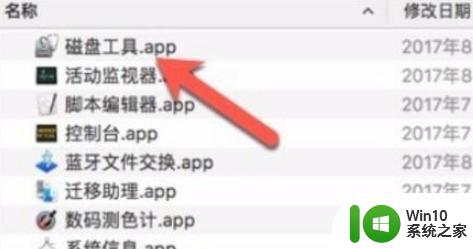
2、单击需要删除的内置分区,选择并单击顶部的“分区”。
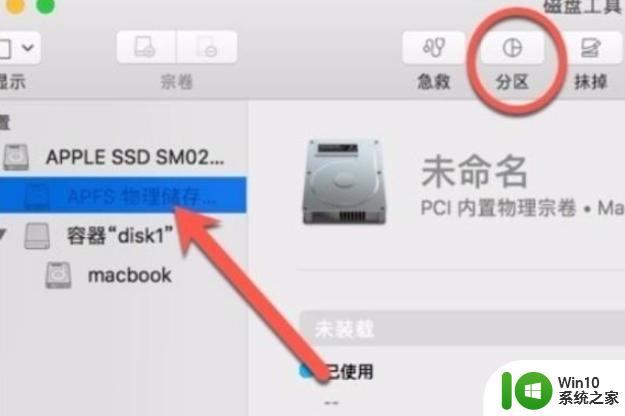
3、根据取消分区的大小选择最小的分区,点击“减号”图标。单击右侧的“应用”。
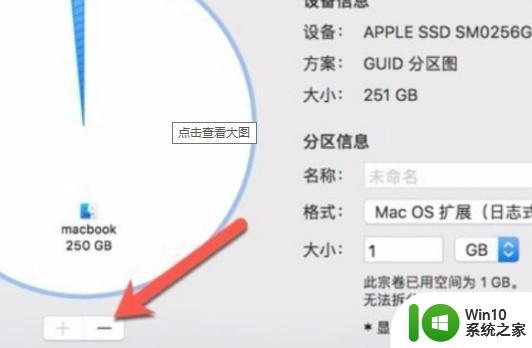
4、软件将提示将删除该分区。点击“分区”,等待一段时间以显示完成,mac恢复成单个分区就好啦!
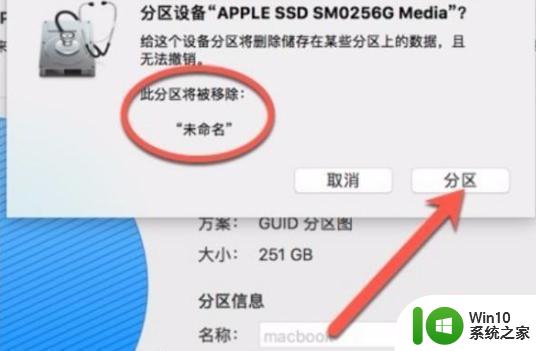
以上就是恢复Mac为单个分区的方法的全部内容,如果还有不理解的用户,可以根据小编的方法来操作,希望能够帮助到大家。
- 上一篇: 删除电脑软件怎么删得干净 电脑如何完全删除软件
- 下一篇: wps日历在哪里找 wps日历在哪里打开
mac恢复成单个分区的方法 Mac如何恢复成单个分区相关教程
- 让mac恢复出厂设置的简单方法 如何给mac恢复出厂设置
- xp电脑恢复分区的方法 xp电脑如何进行分区恢复
- u盘分区后怎么恢复?u盘分区恢复的方法 U盘分区误删数据怎么恢复
- u盘分区恢复的方法 u盘分区恢复软件下载
- wps怎么把一个单元格拆分成多个单元格 wps表格怎么把一个单元格拆分成多个小单元格
- 如何把mbr分区改成gpt分区 mbr转换成gpt磁盘分区的步骤
- 怎么将一个u盘分割成两个 如何将一个U盘分割成两个分区
- 如何把分区的U盘恢复原来的样子 怎么将分区的U盘还原成初始状态
- 怎么把一个u盘做成2个盘 如何在电脑上将一个U盘分成两个独立的分区
- 如何将分开的两个U盘合并成一个 U盘分区后如何合并成一个盘
- 恢复电脑硬盘分区的方法 电脑硬盘分区丢失怎么办
- 怎么把一个u盘分成两个盘 U盘分区教程
- U盘装机提示Error 15:File Not Found怎么解决 U盘装机Error 15怎么解决
- 无线网络手机能连上电脑连不上怎么办 无线网络手机连接电脑失败怎么解决
- 酷我音乐电脑版怎么取消边听歌变缓存 酷我音乐电脑版取消边听歌功能步骤
- 设置电脑ip提示出现了一个意外怎么解决 电脑IP设置出现意外怎么办
电脑教程推荐
- 1 w8系统运行程序提示msg:xxxx.exe–无法找到入口的解决方法 w8系统无法找到入口程序解决方法
- 2 雷电模拟器游戏中心打不开一直加载中怎么解决 雷电模拟器游戏中心无法打开怎么办
- 3 如何使用disk genius调整分区大小c盘 Disk Genius如何调整C盘分区大小
- 4 清除xp系统操作记录保护隐私安全的方法 如何清除Windows XP系统中的操作记录以保护隐私安全
- 5 u盘需要提供管理员权限才能复制到文件夹怎么办 u盘复制文件夹需要管理员权限
- 6 华硕P8H61-M PLUS主板bios设置u盘启动的步骤图解 华硕P8H61-M PLUS主板bios设置u盘启动方法步骤图解
- 7 无法打开这个应用请与你的系统管理员联系怎么办 应用打不开怎么处理
- 8 华擎主板设置bios的方法 华擎主板bios设置教程
- 9 笔记本无法正常启动您的电脑oxc0000001修复方法 笔记本电脑启动错误oxc0000001解决方法
- 10 U盘盘符不显示时打开U盘的技巧 U盘插入电脑后没反应怎么办
win10系统推荐
- 1 番茄家园ghost win10 32位旗舰破解版v2023.12
- 2 索尼笔记本ghost win10 64位原版正式版v2023.12
- 3 系统之家ghost win10 64位u盘家庭版v2023.12
- 4 电脑公司ghost win10 64位官方破解版v2023.12
- 5 系统之家windows10 64位原版安装版v2023.12
- 6 深度技术ghost win10 64位极速稳定版v2023.12
- 7 雨林木风ghost win10 64位专业旗舰版v2023.12
- 8 电脑公司ghost win10 32位正式装机版v2023.12
- 9 系统之家ghost win10 64位专业版原版下载v2023.12
- 10 深度技术ghost win10 32位最新旗舰版v2023.11